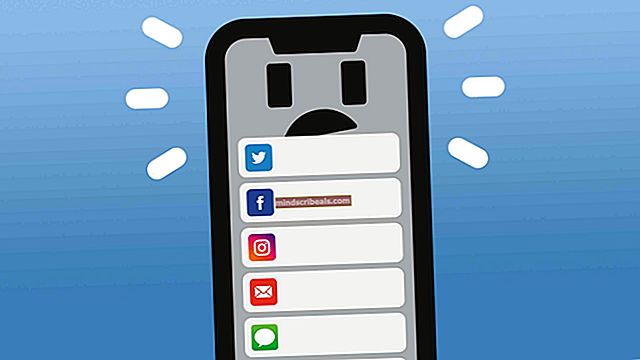Τρόπος εκτέλεσης αρχείων .MSC ως διαχειριστής
Τα αρχεία που έχουν την επέκταση .MSC είναι Έγγραφο κοινής κονσόλας της Microsoft αρχεία. Τα αρχεία .MSC είναι βασικά τα εκτελέσιμα αρχεία για μια ποικιλία διαφορετικών βοηθητικών προγραμμάτων και προγραμμάτων διαχείρισης λειτουργικού συστήματος που έρχονται ενσωματωμένα με όλες τις υποστηριζόμενες εκδόσεις του λειτουργικού συστήματος των Windows. Τα αρχεία .MSC είναι ένα αρκετά σημαντικό μέρος του λειτουργικού συστήματος των Windows, καθώς μερικά από τα πιο κοινά χρησιμοποιούμενα βοηθητικά προγράμματα των Windows είναι αρχεία .MSC - από το Τοπικός επεξεργαστής πολιτικής ομάδας (gpedit.msc) στα ενσωματωμένα Windows Διαχείριση δίσκου χρησιμότητα (diskmgmt.msc).
Προκειμένου να εκτελέσετε με επιτυχία συγκεκριμένες ενέργειες μέσω του .MSC βοηθητικών προγραμμάτων - για παράδειγμα, να παίζετε με συγκεκριμένες πολιτικές ομάδας μέσω του Τοπικός επεξεργαστής πολιτικής ομάδας - ο χρήστης πρέπει να εκτελέσει το εν λόγω βοηθητικό πρόγραμμα .MSC ως διαχειριστής. Από προεπιλογή, κάθε φορά που οι χρήστες των Windows εκκινούν βοηθητικά προγράμματα .MSC από ανοιχτό Γραμμή εντολών ή α Τρέξιμο διαλόγου, τα βοηθητικά προγράμματα εκκινούνται σε κανονική λειτουργία και δεν έχουν δικαιώματα διαχειριστή. Σε αυτήν την περίπτωση, οι περισσότεροι χρήστες των Windows δεν γνωρίζουν ακριβώς πώς μπορούν να εκτελέσουν αρχεία .MSC ως διαχειριστές. Λοιπόν, τα παρακάτω είναι οι δύο απλούστερες και πιο αποτελεσματικές μέθοδοι που μπορούν να χρησιμοποιηθούν για την εκκίνηση βοηθητικών προγραμμάτων .MSC ως διαχειριστής:
Μέθοδος 1: Εκκινήστε το βοηθητικό πρόγραμμα .MSC από μια αυξημένη γραμμή εντολών
Κάθε φορά που τα βοηθητικά προγράμματα MSMS ξεκινούν από το κανονικό Γραμμές εντολών που δεν έχουν δικαιώματα διαχειριστή, ξεκινούν σε κανονική λειτουργία χωρίς δικαιώματα διαχειριστή. Εκκίνηση βοηθητικών προγραμμάτων .MSC από ανυψωμένα Γραμμές εντολών που έχουν προνόμια διαχειριστή, από την άλλη πλευρά, οδηγεί στο να εκτελούνται τα αρχεία .MSC ως διαχειριστές και με πλήρη δικαιώματα διαχειριστή. Για να ξεκινήσετε τα βοηθητικά προγράμματα .MSC ως διαχειριστής χρησιμοποιώντας αυτήν τη μέθοδο, πρέπει να:
Κάντε δεξί κλικ στο Αρχικο ΜΕΝΟΥ για να ξεκινήσετε το Μενού WinX.
Κάντε κλικ στο Γραμμή εντολών (Διαχειριστής) στο Μενού WinX για να ξεκινήσει ένα ανυψωμένο Γραμμή εντολών με προνόμια διαχείρισης.
Πληκτρολογήστε το όνομα του βοηθητικού προγράμματος .MSC που θέλετε να ξεκινήσετε ως διαχειριστής και, στη συνέχεια, πατήστε Εισαγω. Πληκτρολόγηση gpedit.msc, για παράδειγμα, θα ξεκινήσει το Τοπικός επεξεργαστής πολιτικής ομάδας χρησιμότητα. Το αρχείο .MSC που ξεκινήσατε θα ξεκινήσει ως διαχειριστής και θα έχει πλήρη δικαιώματα διαχειριστή.

Μέθοδος 2: Μεταβείτε στο αρχείο .MSC του βοηθητικού προγράμματος .MSC και εκτελέστε το ως διαχειριστής
Όλα τα αρχεία .MSC που αντιστοιχούν στα αντίστοιχα βοηθητικά προγράμματα και προγράμματα των Windows βρίσκονται στο C: \ Windows \ System32 Ευρετήριο. Μια άλλη μέθοδος που μπορεί να χρησιμοποιηθεί για την εκτέλεση αρχείων .MSC ως διαχειριστής είναι να εντοπίσετε και να πλοηγηθείτε σε ένα αρχείο .MSC του βοηθητικού προγράμματος .MSC και στη συνέχεια να το εκτελέσετε ως διαχειριστής αντί να προσπαθείτε να ξεκινήσετε το βοηθητικό πρόγραμμα με δικαιώματα διαχειριστή. Για να το κάνετε αυτό, πρέπει να:
Μεταβείτε στον ακόλουθο κατάλογο:
C: \ Windows \ System32
Εντοπίστε και κάντε δεξί κλικ στο αρχείο .MSC που αντιστοιχεί στο βοηθητικό πρόγραμμα .MSC που θέλετε να ξεκινήσετε ως διαχειριστής με πλήρη δικαιώματα διαχειριστή. Για παράδειγμα, το msc το αρχείο αντιστοιχεί στο Τοπικός επεξεργαστής πολιτικής ομάδας χρησιμότητα και το diskmgmt.msc το αρχείο αντιστοιχεί στο Διαχείριση δίσκου χρησιμότητα.
Στο προκύπτον μενού με βάση τα συμφραζόμενα, κάντε κλικ στο Εκτέλεση ως διαχειριστής. Με αυτόν τον τρόπο, το επιλεγμένο βοηθητικό πρόγραμμα .MSC θα ξεκινήσει σε λειτουργία διαχειριστή θα έχει πλήρη δικαιώματα διαχειριστή.